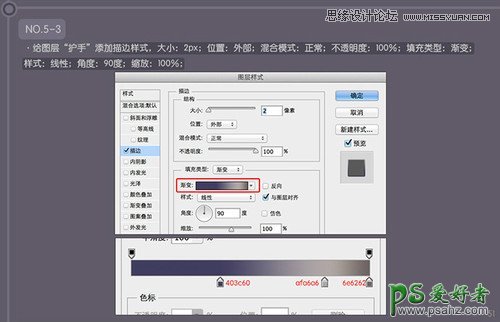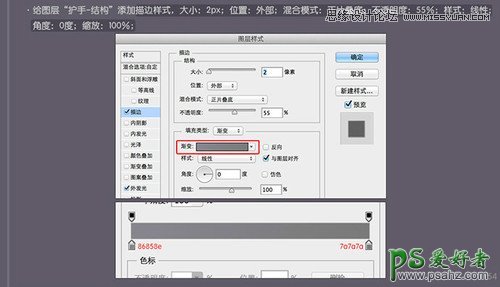当前位置:PS爱好者教程网主页 > PS鼠绘教程 > 教程
Photoshop鼠绘教程:手绘逼真的小匕首失量图,帅气利落的直刀(10)
时间:2015-02-11 13:43 来源:Photoshop鼠绘教程 作者:小匕首失量图 阅读:次
NO.5-3
给图层“护手”添加描边样式,大小:2px;位置:外部;混合模式:正常;不透明度:100%;填充类型:渐变;样式:线性;角度:90度;缩放:100%;
NO.5-4
新建一个图层,命名为“护手-结构”然后右键图层,选择创建剪贴蒙版;然后选择钢笔工具,勾勒出下图的形状,色值:8e8e91;
给图层“护手-结构”添加描边样式,大小:2px;位置:外部;混合模式:正片叠底;不透明度:55%;样式:线性;角度:0度;缩放:100%;
再给图层“护手-结构”添加外发光样式,结构【混合模式:正常;不透明度:93%;杂色:0%;】图素【方法:精确;扩展:0%;大小:3px】品质【范围:50%;抖动:0%】
再将图层“护手-结构”的填充改成:94%;
最新教程
推荐教程